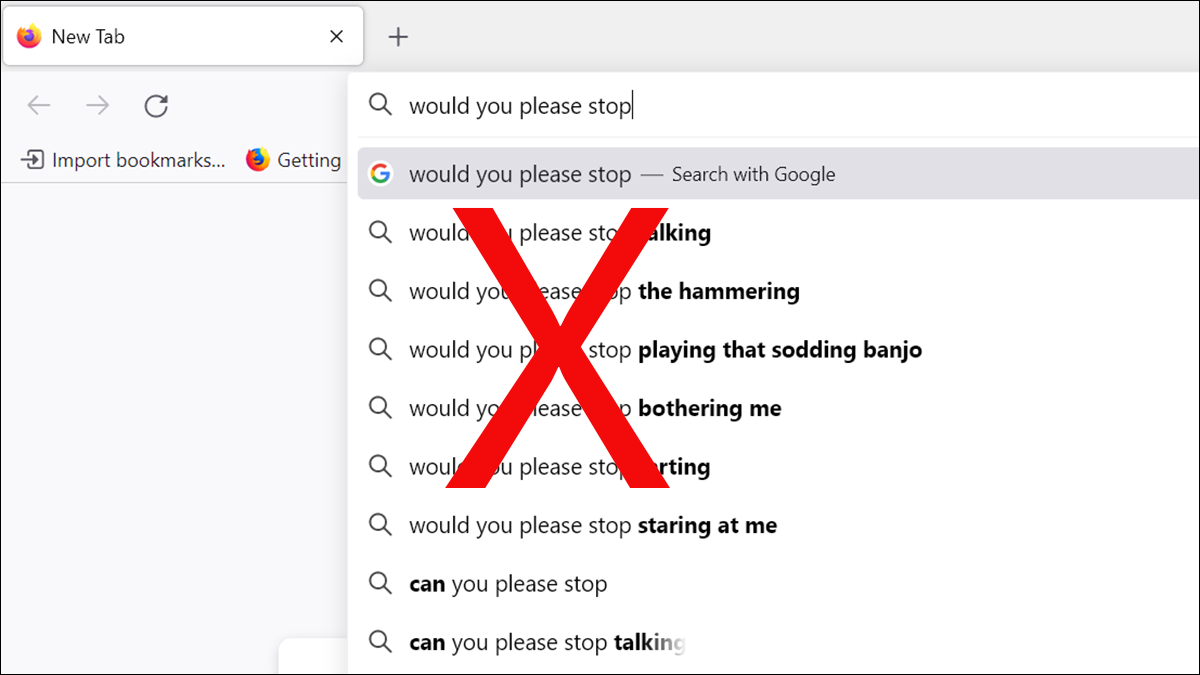
当您在 Mozilla Firefox 的地址栏中键入搜索查询时,您会看到各种搜索建议出现在您的查询下方。如果您觉得这些建议没有帮助,您可以将其关闭。我们会告诉你如何。
Firefox 为您提供选项
在 Firefox 中,您可以为您使用的任何搜索引擎禁用地址栏搜索建议。这包括 Google、Bing、DuckDuckGo 和您可能添加的任何其他搜索引擎。
此外,您可以有选择地关闭搜索建议。这意味着您可以继续在私人窗口中获取建议,同时在常规窗口中阻止它们。
在桌面版 Firefox 中关闭搜索建议
要在 Windows、Mac、Linux 或 Chromebook 计算机上禁用 Firefox 中不需要的搜索建议,首先,在您的计算机上打开 Firefox。
在 Firefox 的右上角,单击三条水平线。
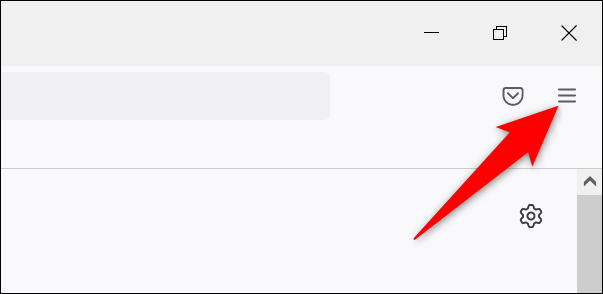
从单击三个水平线后打开的菜单中,选择“设置”。
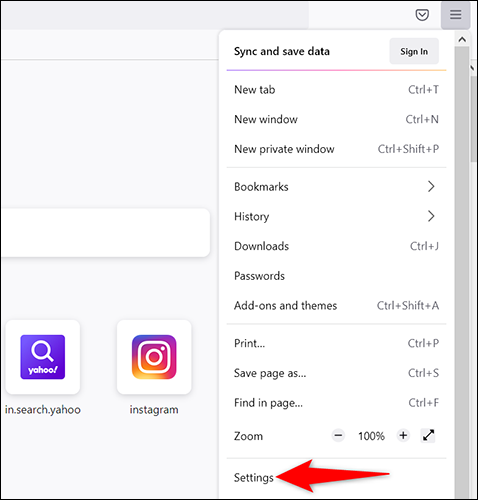
在“设置”页面上,从左侧边栏选择“搜索”。
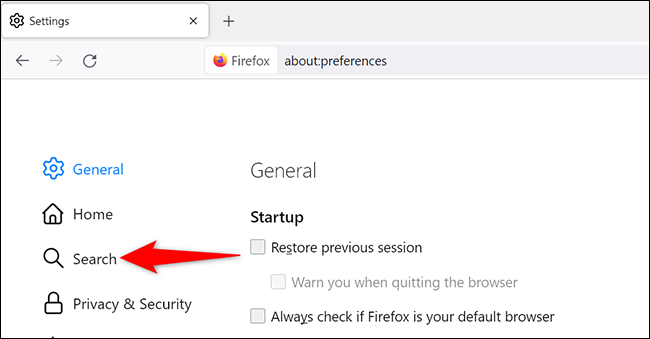
在右侧窗格中,向下滚动到“搜索建议”部分。在本节中,禁用“在地址栏结果中显示搜索建议”选项。

提示:要禁用地址栏中的其他建议,例如浏览历史建议,请单击“更改其他地址栏建议的设置”选项,然后在那里配置选项。
要在 Firefox 的私人窗口中禁用搜索建议,请同时关闭“在私人窗口中显示搜索建议”选项。如果此选项已关闭,则您无需执行任何操作。

Firefox 会自动保存您的更改。
就是这样。从现在开始,在 Firefox 的地址栏中键入查询时,您将不会被自动建议所困扰。如果那些也困扰您,您也可以禁用 Firefox 中推荐的扩展。
在 Android 上的 Firefox 中关闭搜索建议
要在 Firefox 的 Android 应用程序中禁用搜索建议,请在您的手机上打开 Firefox 应用程序。
在 Firefox 的右上角,点击三个点。

从三点菜单中,选择“设置”。

在“设置”页面上,选择“搜索”。
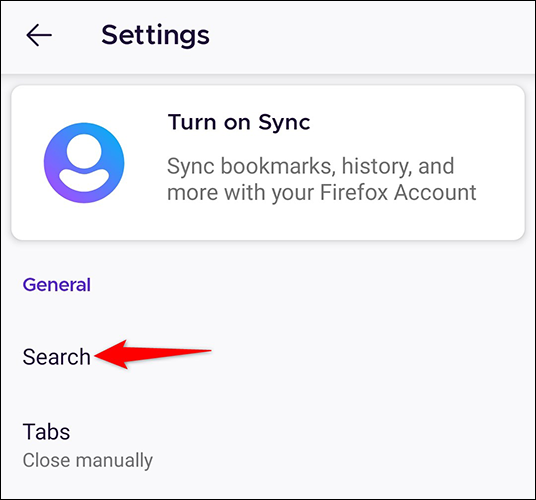
滚动一直向下打开的“搜索”页面。在底部,禁用“显示搜索建议”选项。
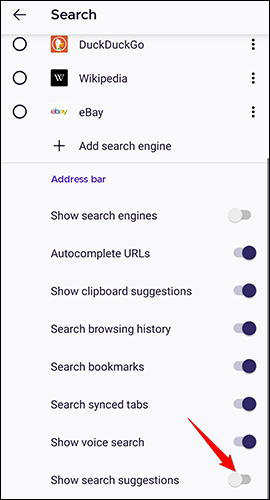
你已经准备好了。您将不会再在手机上的 Firefox 中看到搜索建议。
您知道您可以在 Android 版Firefox 中拍摄隐身窗口截图吗?
在 iPhone 和 iPad 上的 Firefox 中关闭搜索建议
您也可以在 iPhone 和 iPad 上删除 Firefox 中的搜索建议。
为此,首先,在您的手机上启动 Firefox。在 Firefox 的右下角,点击三条水平线。
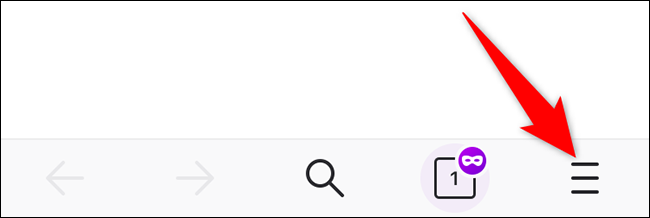
从点击三个水平线后弹出的菜单中,选择“设置”。
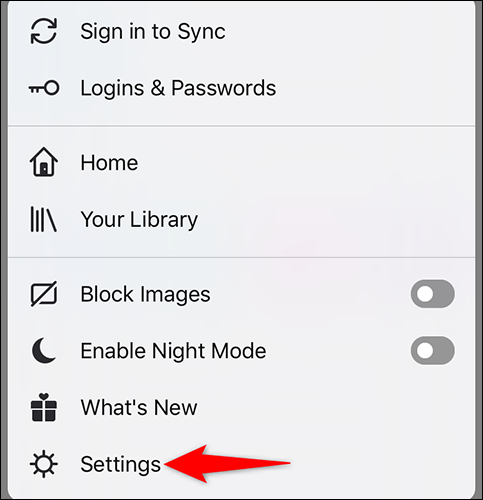
在“设置”页面,点击“搜索”。
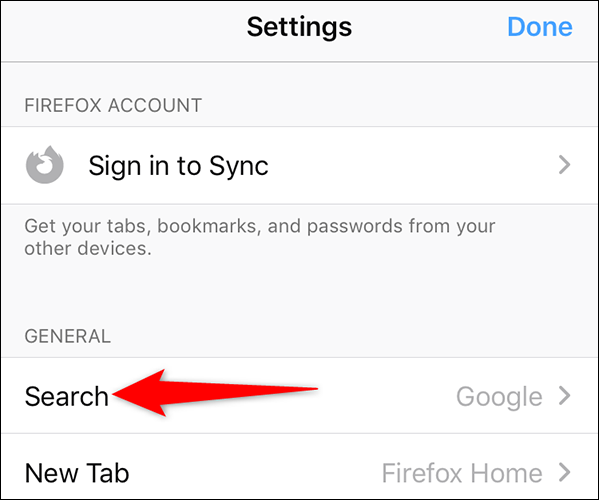
在“搜索”菜单中,关闭“显示搜索建议”选项。
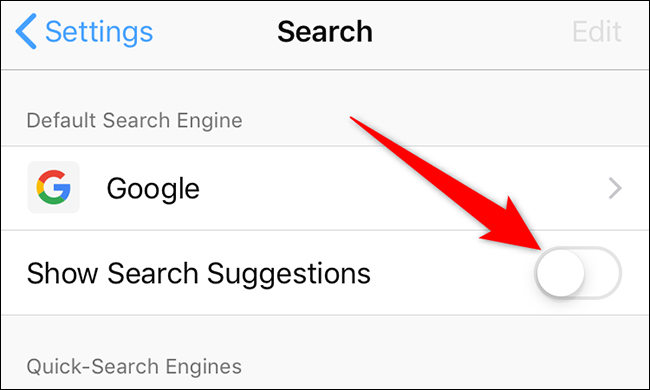
您已经成功地摆脱了 Firefox 中烦人的自动建议!






